このページでは、Windowsのプログラム「CTFローダー(ctfmon.exe)」について分かりやすく解説しています。
CTFローダーのCPU使用率の増加や、メモリ使用量が重くなる原因と対処法について書いていますので参考にしてみてください。
 ノーノちゃん
ノーノちゃん
![]() ぶたさん
ぶたさん
このページの目次
1. CTFローダーとは?
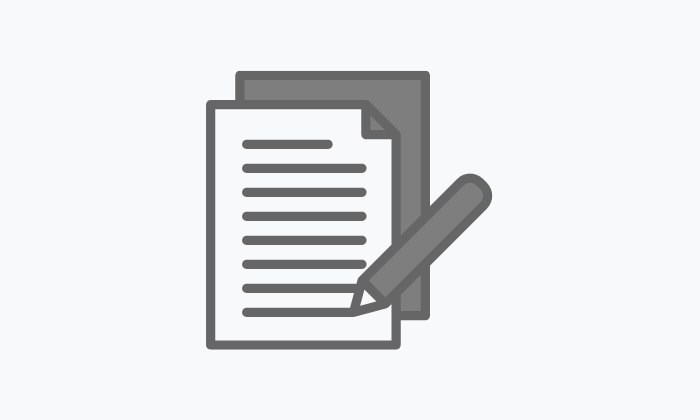
| 名称 | CTFローダー (Collaborative Translation Framework Loader) |
|---|---|
| ファイル名 | ctfmon.exe |
| ファイル場所 | C:\Windows\System32 |
| 開発元 | マイクロソフト |
CTFローダーは、テキスト入力・変換ソフト「IME※」の機能を総合的に管理しているプログラムです。
主にテキスト入力、音声入力、手書き入力、スクリーンキーボードなどの様々な入力方法をサポートしたり、言語バーを制御などを行っています。
このプログラムはWindowsのパソコンに標準搭載されているため、通常はバックグラウンドで動作しています。
たとえば、IMEを使用していない場合、キーボードの「A」キーを押すと、アルファベットの「a」が入力されます。
一方でIMEを使用した場合、キーボードの「A」キーを押すと、日本語の「あ・ア・亜」などの変換候補が表示されます。
このように、IMEはキーボードで入力したアルファベットを、ひらがな・カタカナ・漢字など別の文字に変換する役割を果たしています。
| Google日本語入力 | Googleが提供する日本語入力ソフト |
|---|---|
| ATOK (エイトック) | ジャストシステムが開発している日本語入力ソフト |
| Baidu IME | 中国のBaidu(バイドゥ)が開発したIME |
| Mozc | Google日本語入力のオープンソース版 |
2. CTFローダーが重い原因と対処法
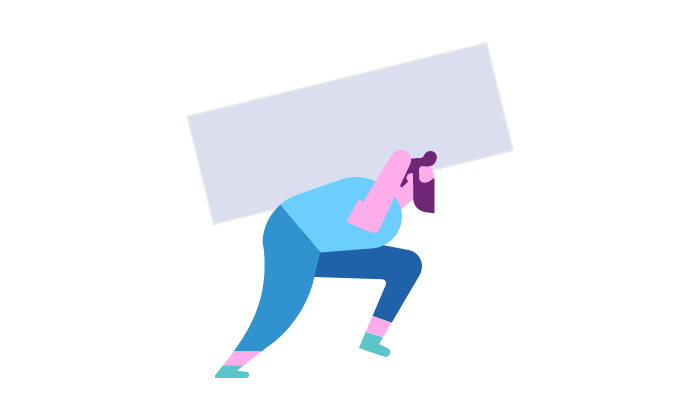
ここでは、CTFローダーのCPU使用率やメモリ使用量が異常に増える原因と、その対処法について詳しく解説しています。
①パソコンを再起動
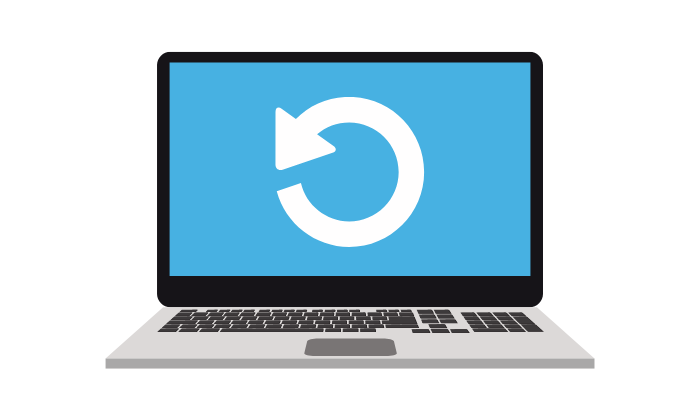
パソコンの動作がおかしい時は再起動すると、正常な状態に戻ることがよくありますよね。
CTFローダーが重い場合も、再起動することでCPU使用率やメモリ使用量が正常に戻ることがあります。
②IMEの入力履歴の削除

CTFローダーが重い場合、IMEの入力履歴の削除すると正常な状態になる場合があります。
各IMEの履歴を削除する手順は以下のとおりです。
IMEの設定を開く
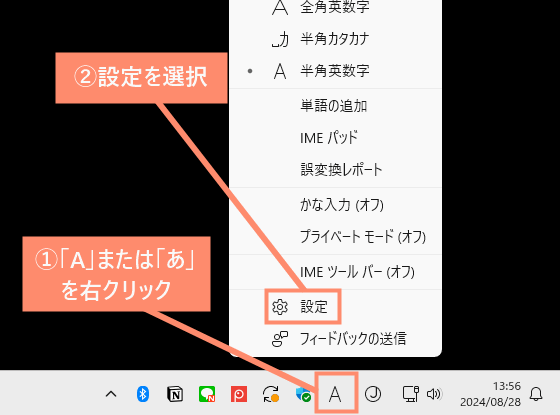
学習と辞書を開く
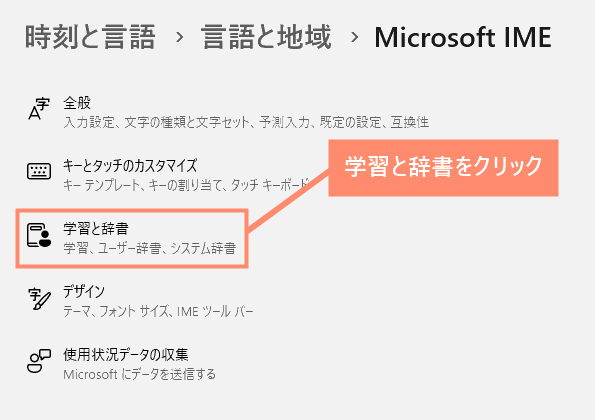
入力履歴の消去を選択
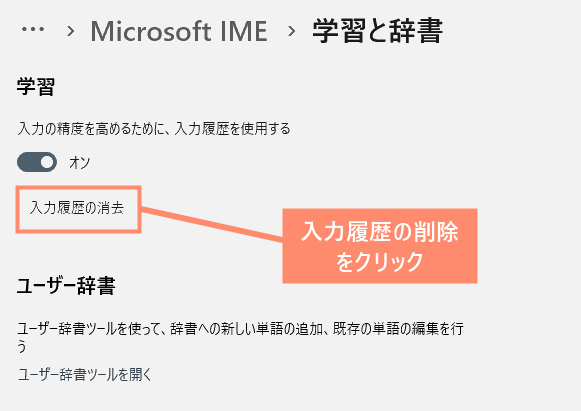
入力履歴を消去する
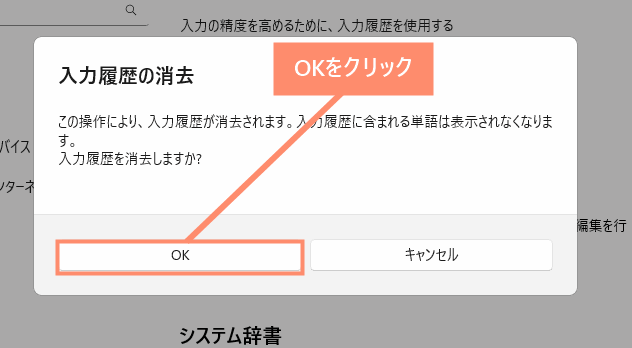
プロパティを開く
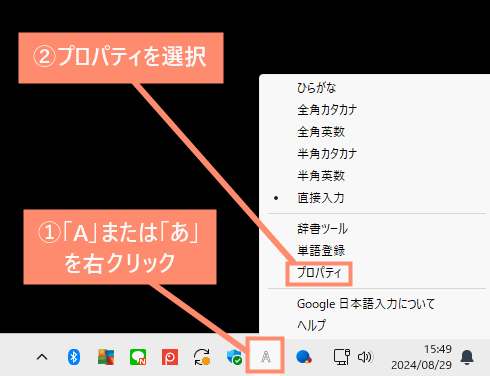
学習履歴を削除
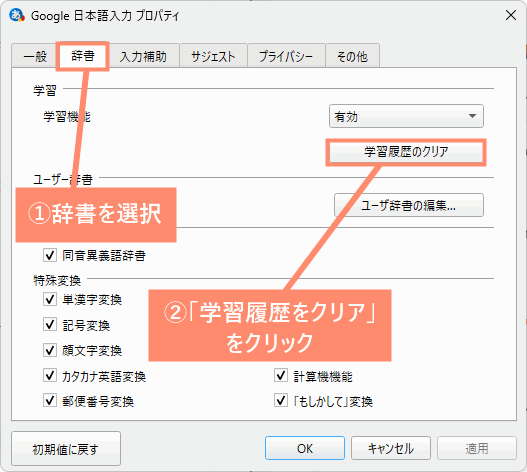
③WindowsUpdateで更新
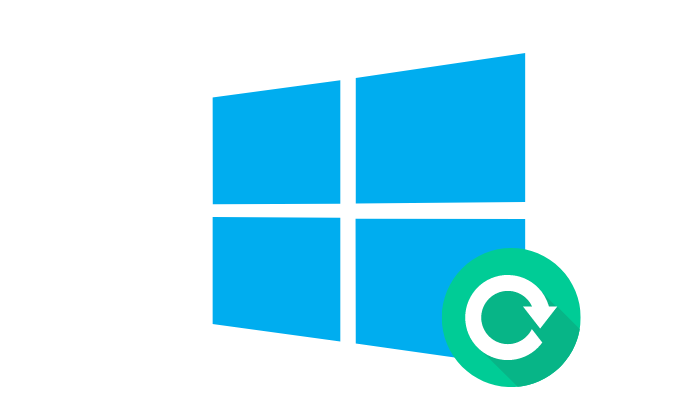
CTFローダーのバージョンに不具合がある可能性があります。
Windows Updateで更新プログラムをインストールすると改善されるかもしれません。
④動的ライティングをオフ

理由は不明ですが、動的ライティング機能がオンになっていると、CTFローダーが重くなるという報告が多数あります。
そのため、動的ライティングをオフにすると、CTFローダーの状態が正常になる可能性があります。やり方は下記のとおりです。
個人用設定を開く
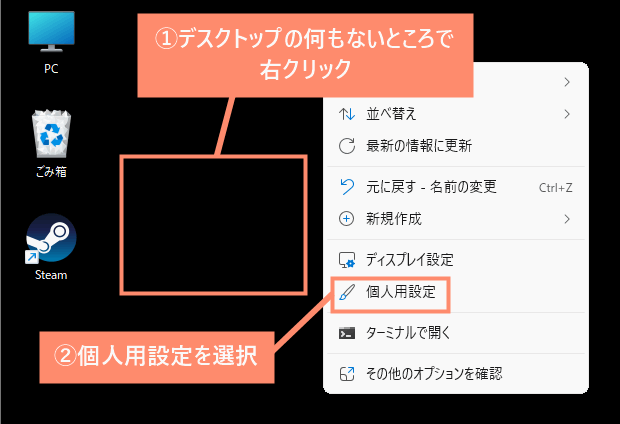
動的ライティング設定を開く
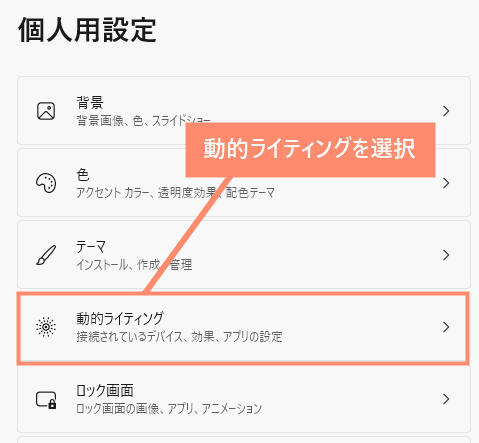
動的照明をオフにする
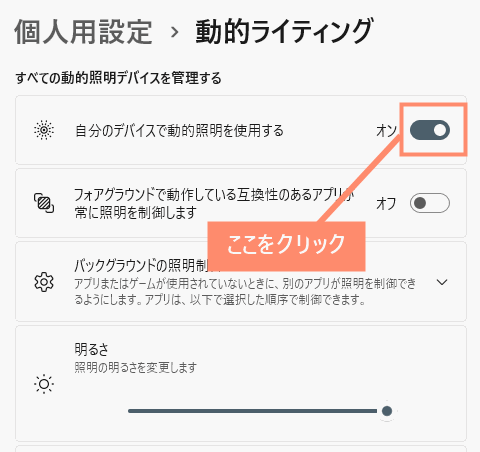
完了
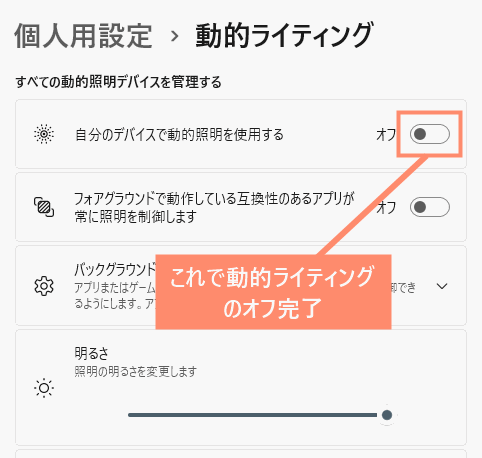
⑤Steamの自動起動をオフ

CTFローダーのCPU使用率が異常に高くなる原因の一つとして、Steamの自動起動機能が関係していると言われています。
実際、SNSではSteamの自動起動をオフにすると、CPU使用率が正常に戻ったという声が多く見られますので、試してみる価値があります。
Steamの自動起動をオフにする方法は下記のとおりです。
Steamを起動
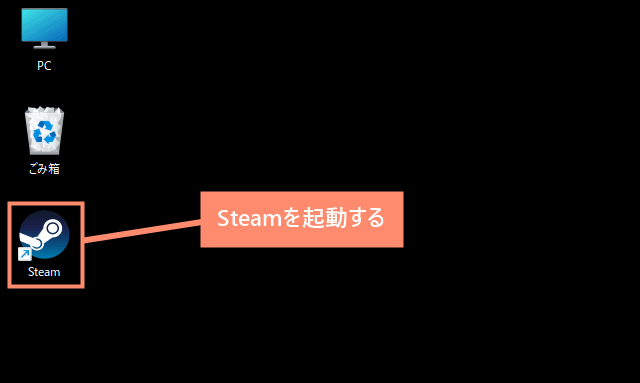
設定を開く
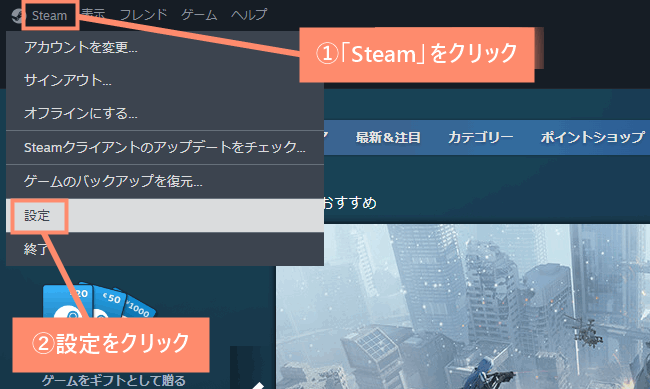
自動起動をオフにする
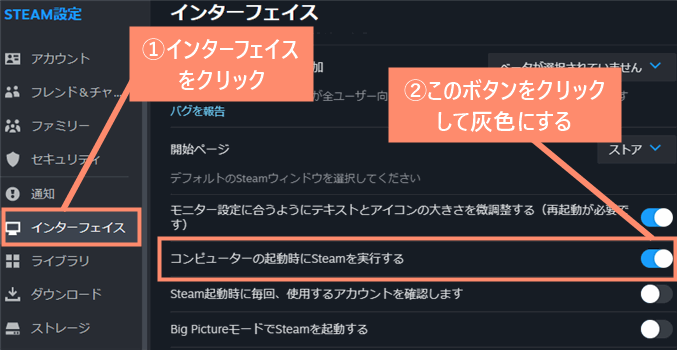
自動起動オフ完了
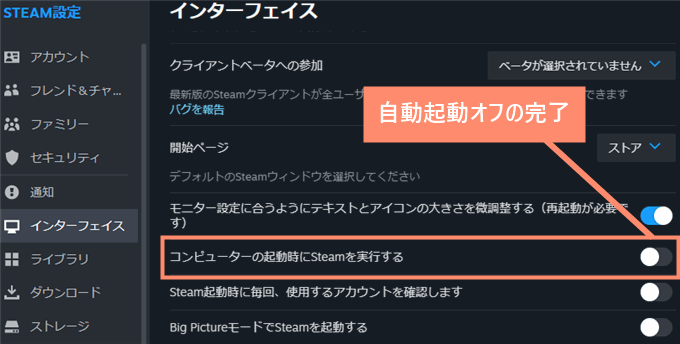
⑥Logicool G HUBの自動起動をオフ
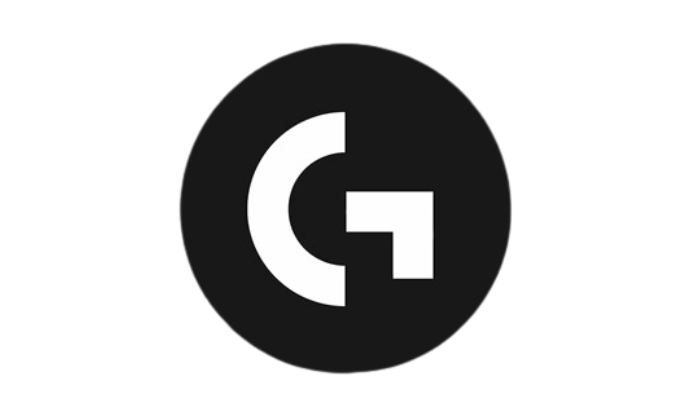
Logicool G HUBの自動起動をオンにしていると、CTFローダーのCPU使用率やメモリ使用量が異常に増加することがわかっています。
そのため、GHUBの自動起動をオフにすると問題が解決する可能性があります。自動起動オフの手順は以下のとおりです。
G HUBを検索
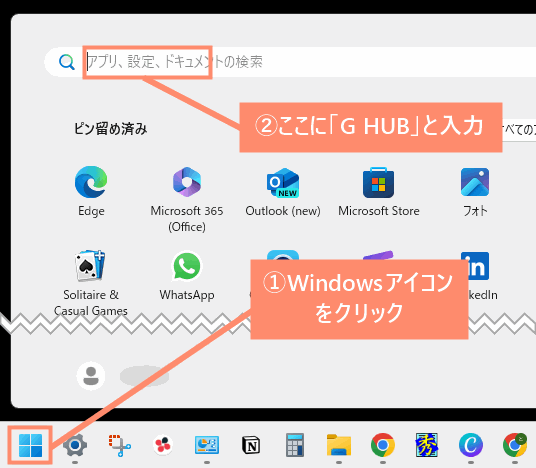
メニューを開く
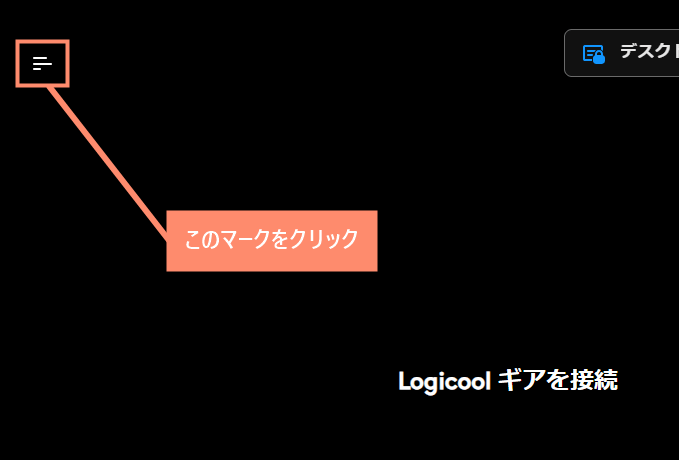
設定を開く
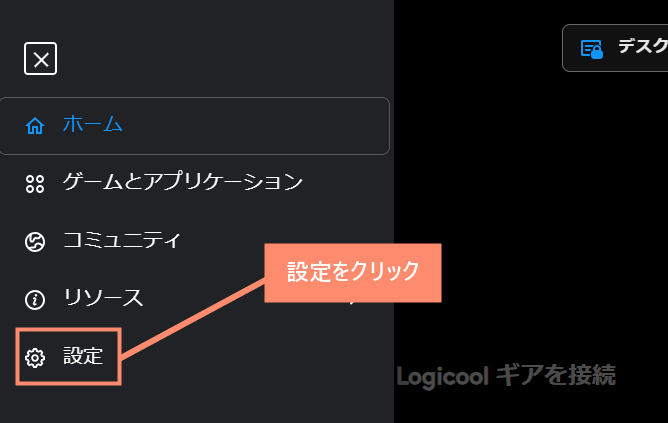
自動起動オフ
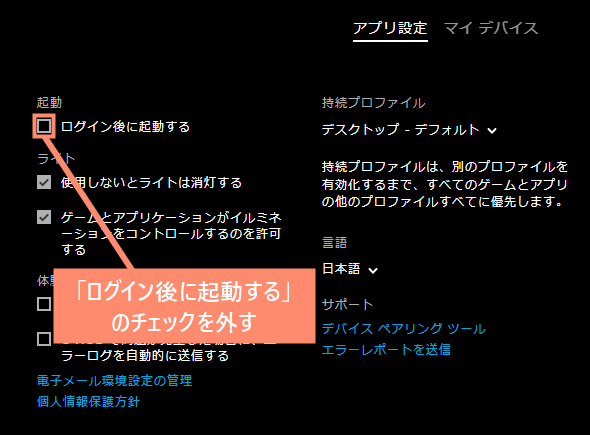
⑦ウイルススキャンを実行
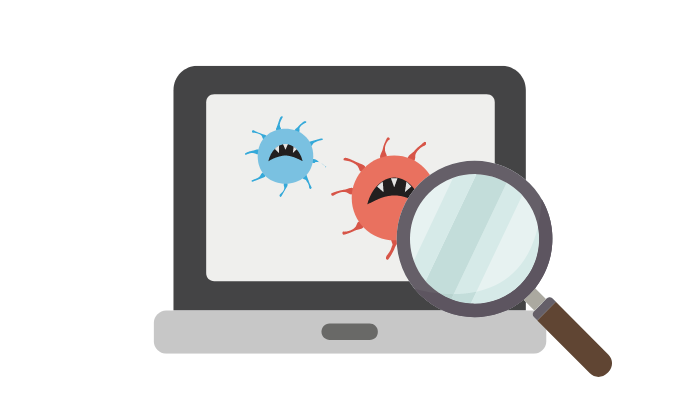
マルウェア(ウイルス)感染が原因で、CTFローダーが重くなっている可能性が考えられます。
2000年頃にCTFローダーを偽装するウイルスが発見された事例がありますので、念のためウイルススキャンしておくことをおすすめします。
⑧チェックディスクを実行
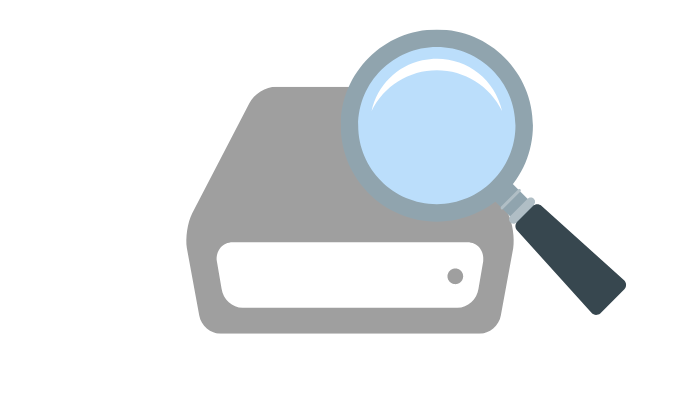
CTFローダーが重い、またはエラーメッセージなどが表示される場合は、ディスクに異常がある可能性が高いです。
一度チェックディスクを実行し、ディスクのエラーを修復してみると解決するかもしれません。
![]() ぶたさん
ぶたさん
エクスプローラーを開く
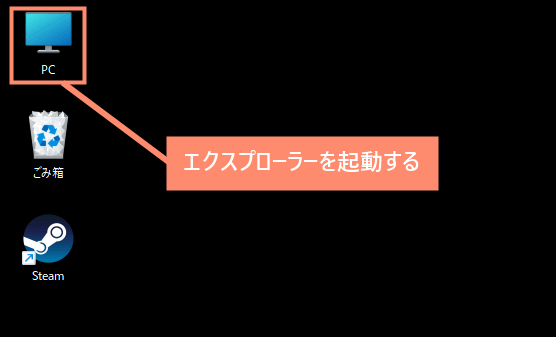
プロパティを開く
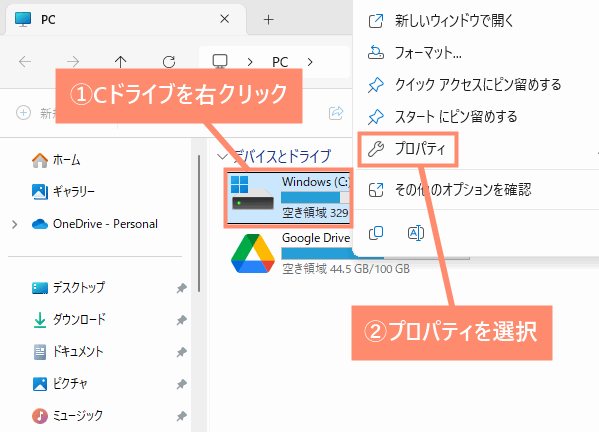
チェックをクリック
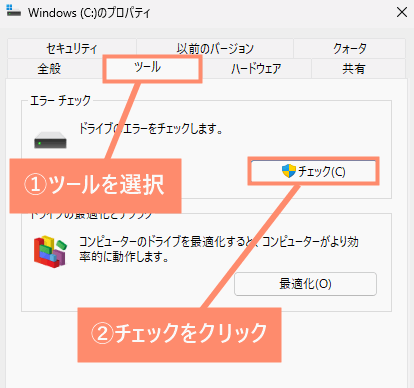
ドライブのスキャンを選択
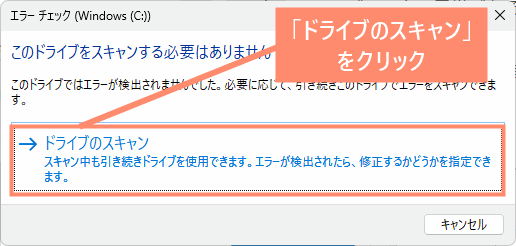
スキャン開始
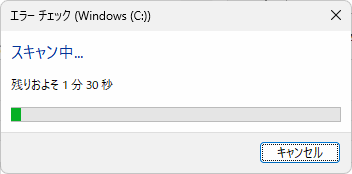
完了
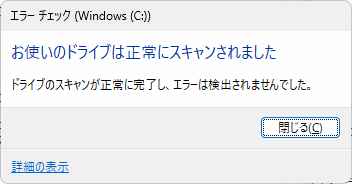
cmdで検索
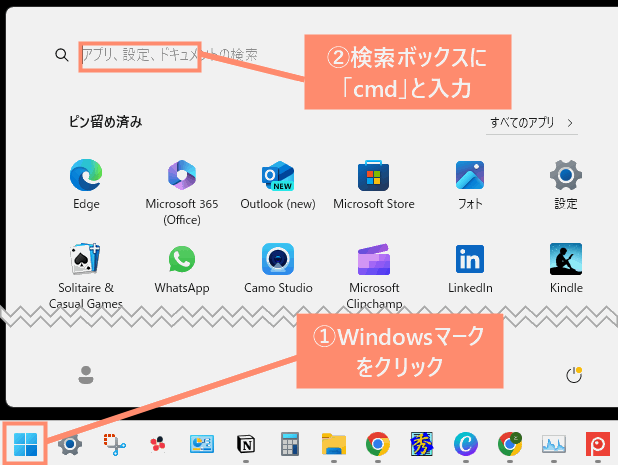
コマンドプロンプトを起動
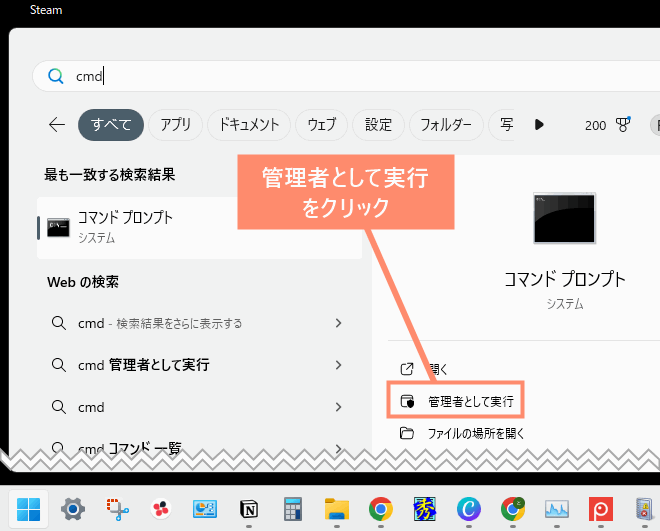
コマンドを貼り付ける
chkdsk c: /r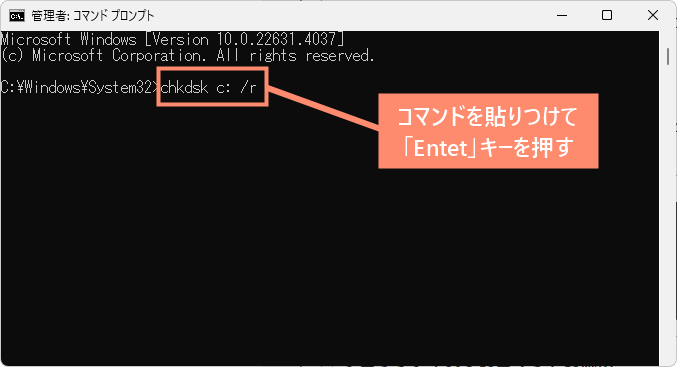
コマンドを実行する
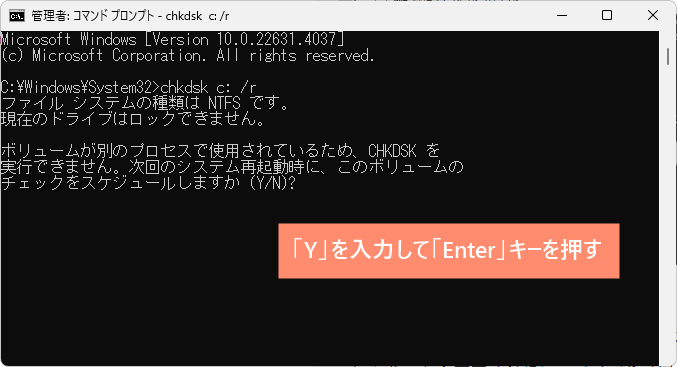
![]() ぶたさん
ぶたさん
⑨システムファイルチェッカーを実行
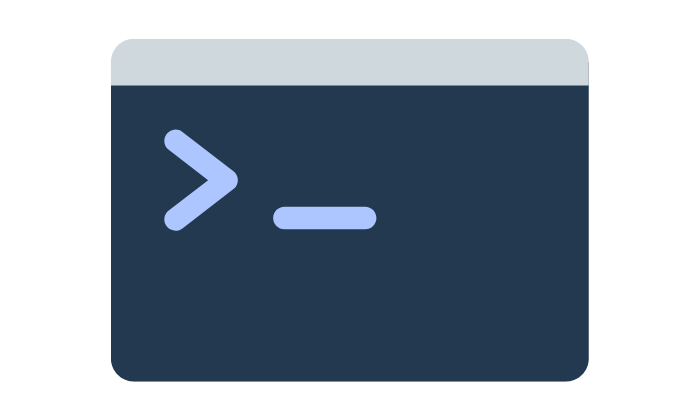
CTFローダーが重い場合、システムファイルの破損が原因で、CTFローダーに何らかの影響が出ている可能性があります。
この場合はシステムファイルチェッカーで、破損したシステムを修復すると改善するかもしれません。
手順は以下のようになります。
cmdを検索する
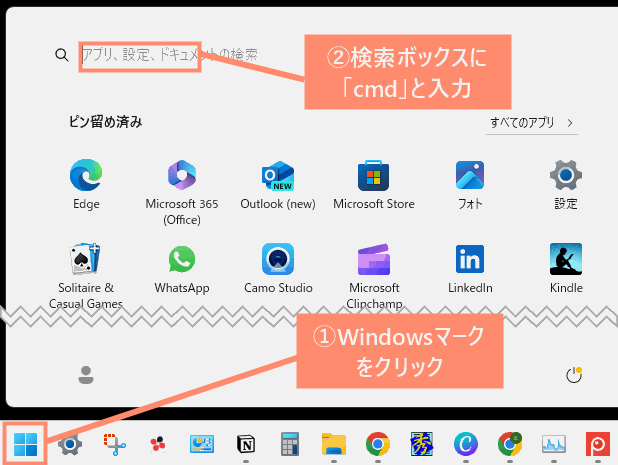
コマンドプロンプトを起動
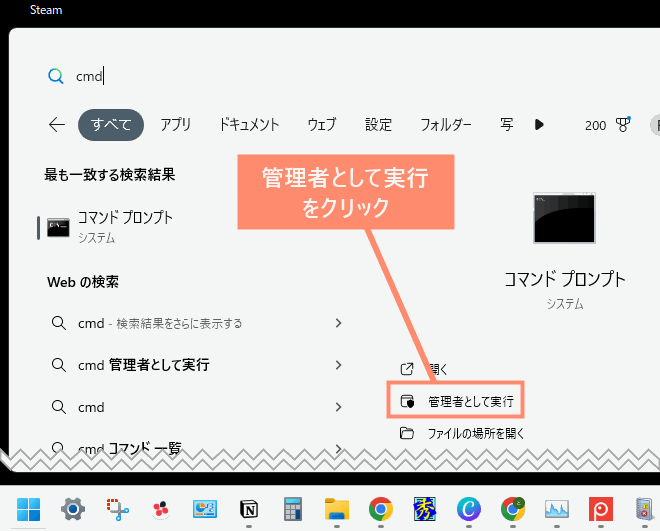
コマンドを実行①
DISM.exe /Online /Cleanup-image /Restorehealth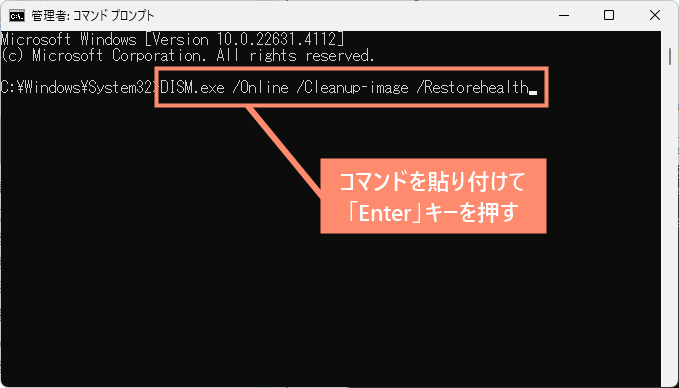
コマンドの完了を待つ
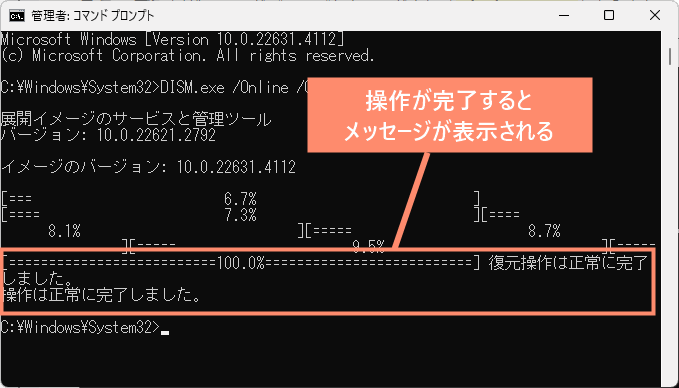
コマンドを実行②
sfc /scannow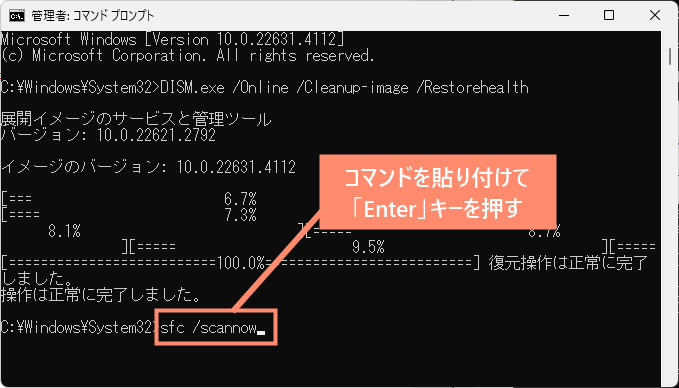
完了
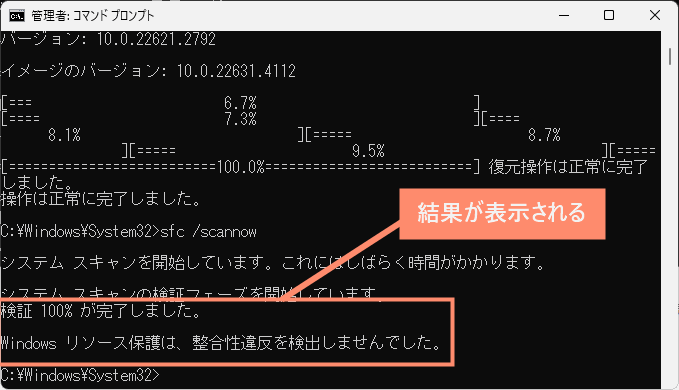
3. CTFローダーは停止して大丈夫?
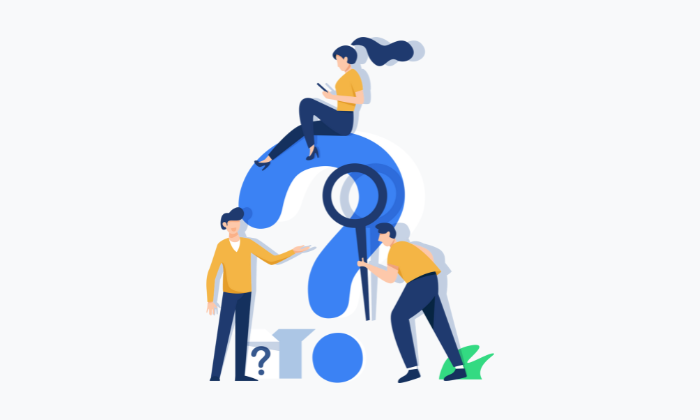
ここでは、CTFローダーは停止すると起こる不具合や、停止する方法などについて解説しています。
停止はおすすめしない
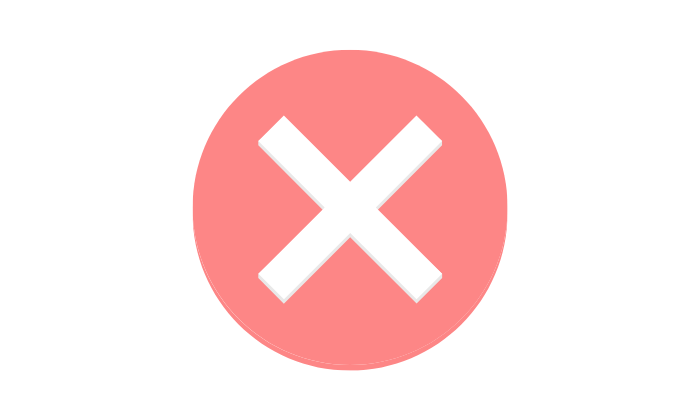
- テキスト入力ができなくなる
- 言語バーが表示されなくなる
- 手書き入力、音声入力が使えなくなる
- タッチキーボードが使えなくなる
このようにIMEを停止してしまうと、さまざまな不具合が発生するため停止することはおすすめできません。
音声入力や手書き入力などは使わない方が多いの問題ありませんが、テキスト入力そのものができなくなるのは致命的です。
テキスト入力ができなくなると、パソコンの基本的な作業が一切行えなくなるため、CTFローダーの停止はやめておきましょう。
 ノーノちゃん
ノーノちゃん
![]() ぶたさん
ぶたさん
たとえば「Google日本語入力」「ATOK」「Baidu IME」などの日本語入力ソフトはサードパーティIMEに分類されます。
Windows10以降は停止できない
Windows10以降のパソコンでは、CTFローダーは停止できません。
一度試していただければ分かりますが、タスクマネージャーからCTFローダーを停止してもすぐに復活するようになっています。
どうやらWindows10以降では、CTFローダーが自動的に再起動される仕様に変更されたため、停止することができなくなったようです。
4. よくある質問

ここでは「CTFローダー(ctfmon.exe)」に関するよくある質問と回答をご紹介しています。
ctfmon.exeを削除してもOK?
結論から言うと、削除してはいけません。
「CTFローダー(ctfmon.exe)」は、IMEの機能を総合的に管理しているプログラムです。
もし、削除した場合、音声入力や手書き入力はもちろん、文字入力までができなくなる可能性があります。
CTFローダーはウイルス?
「CTFローダー(ctfmon.exe)」はウイルスではありません。
CTFローダーはWindowsのパソコンに標準搭載されている正常なテキストサービスですので危険性はありません。
ただし、過去にマルウェアやウイルスが「ctfmon.exe」という名前を偽装して悪意のある活動を行ったというケースがあります。
CTFローダーが怪しい動作をしている場合、念のためファイルの場所を確認し、本物かどうかをチェックすることをおすすめします。
タスクマネージャーを開く
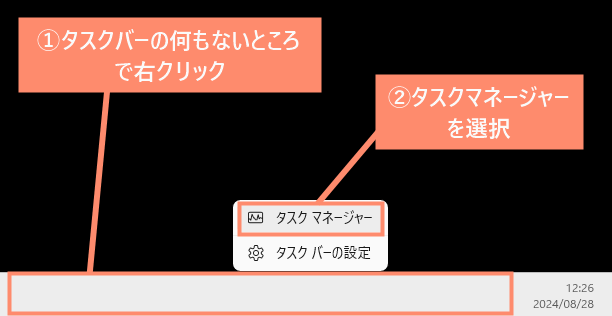
プロパティを開く
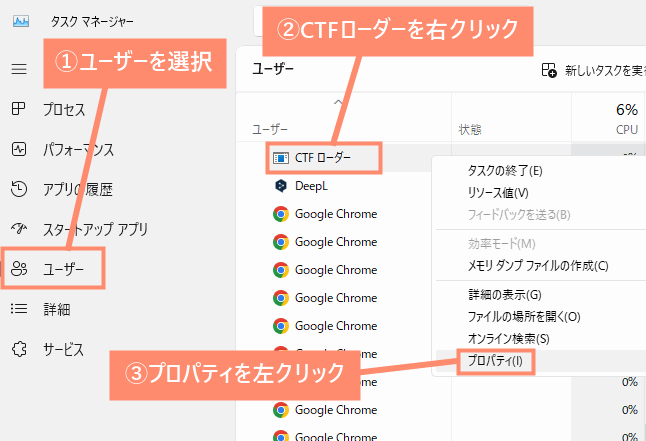
場所を確認
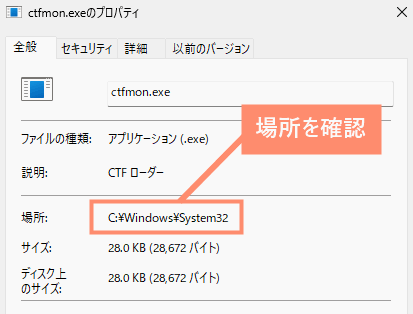
通常CTFローダーの重さは?
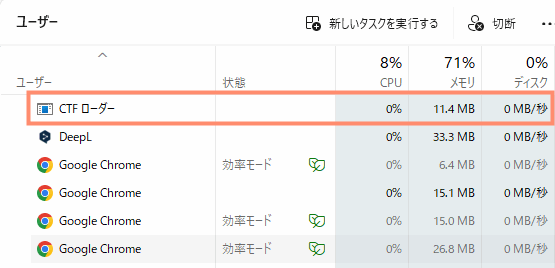
| CPU使用率 | 0% |
|---|---|
| メモリ使用量 | 10MB~20MB |
| ディスク使用量 | 0MB |
上記表が、通常のCTFローダーの使用量(重さ)になります。
通常、CTFローダーは、CPUやディスクをほとんど使用せず、メモリ使用量も10MB程度と非常に低いです。
Google Chromeなどをはじめ、他のソフトと比較しても使用消費が少ないことがわかります。
しかし、これ以上使用量が大きい場合は何らかの不具合が起きている可能性があります。
詳しい対処法については「2. CTFローダーが重い原因と対処法」を参考にしてくだださい。
Windows11 22H2問題解決した?
2023年2月に、「Windows 11 22H2」で日本語入力が途切れるなどの問題が発生しましたが、現在ではこの問題は解決しています。
主な原因は、CTFローダーと更新プログラム「KB5022913」が競合していたためです。
この更新プログラムにより、CTFローダーが正常に機能しなくなり、日本語入力が途切れるなどの不具合が発生していました。
その後、修正パッチや更新プログラムによって、これらの問題は解消され、現在では日本語入力が正常に行えるようになっています。
米Microsoftは5月2日(現地時間)、「Windows 11 バージョン 22H2」環境で日本語および中国語の入力が途切れる問題が発生していることを認めた。
5. まとめ

「CTFローダー(ctfmon.exe)」は怪しいソフトではなく、Windowsに標準搭載されている正規のプログラムです。
このプログラムは、CPU使用率やメモリ使用量が異常に増加することがありますが、ウイルスやマルウェアの影響ではありません。
もし、重くなった場合はこのページでご紹介している対処法で改善することができますので一度試してみましょう。
- CTFローダーはWindows標準搭載のプログラム
- テキスト入力・変換ソフトIMEの総合管理する機能がある
- 重くなる原因は主にシステムやソフトにある
- 停止すると文字入力できなくなる


